Vous essayez de modifier un fichier WebM mais votre éditeur ne le prend pas en charge ? Vous n’êtes pas le seul ! Malgré leur légèreté et leur compatibilité avec le web, les fichiers WebM sont souvent impossibles à ouvrir correctement sur la plupart des logiciels de montage vidéo classiques à cause de problèmes de codec.
Bonne nouvelle : il existe plusieurs outils — en ligne et hors-ligne — spécialement conçus pour éditer des fichiers WebM. Dans cet article, découvrez les meilleurs éditeurs vidéo WebM et trouvez celui qui correspond parfaitement à vos besoins et à votre façon de travailler.
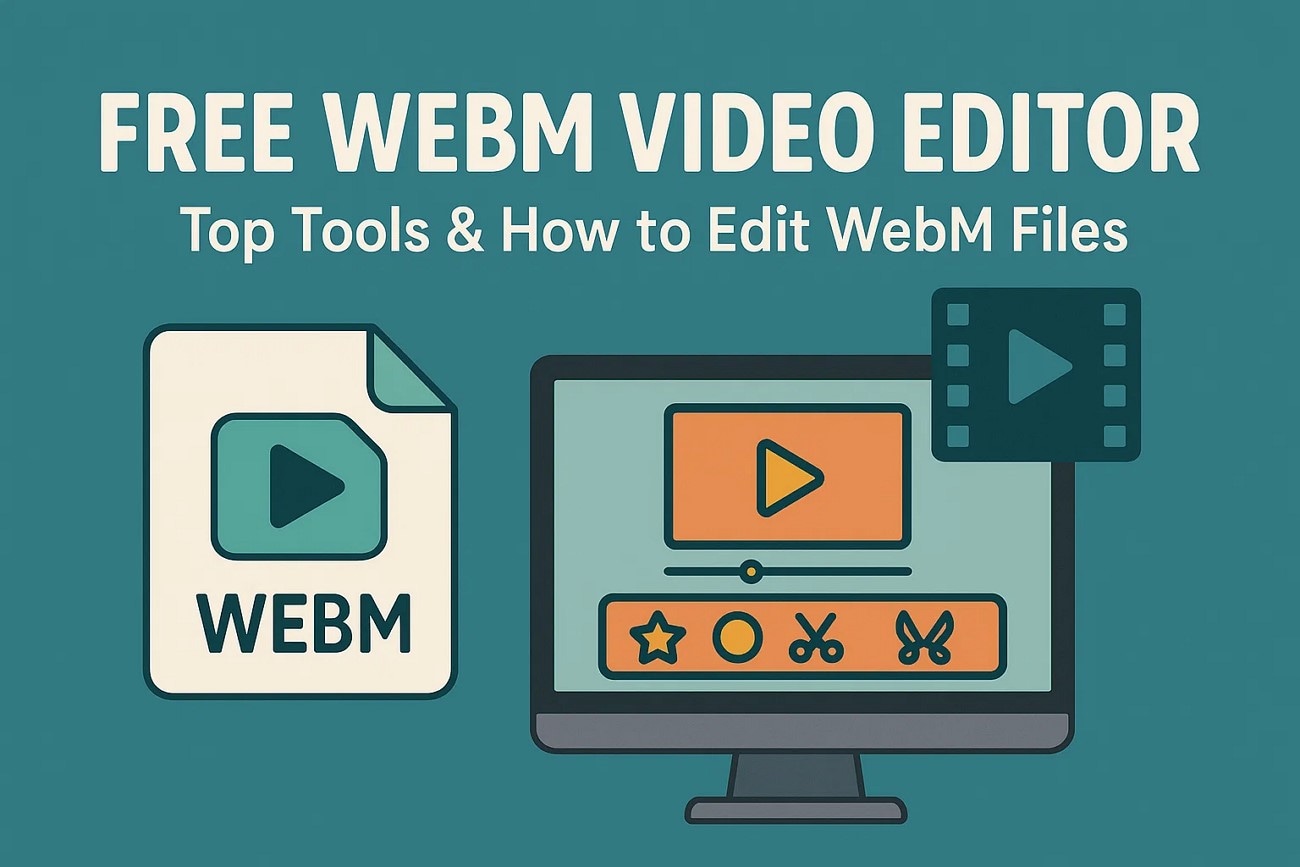
Partie 1. Qu’est-ce que le format vidéo WebM et pourquoi l’utiliser pour le montage ?
WebM est un format vidéo open source développé par Google en 2010, pensé pour le streaming en ligne et le montage efficace. Voilà pourquoi il séduit autant les créateurs de contenus :

- Basé sur le conteneur Matroska et compatible avec les codecs vidéo VP8, VP9 et AV1
- Utilise Opus ou Vorbis pour un son qualitatif avec une bande passante réduite
- Parfaitement pris en charge par les principaux navigateurs (Chrome, Firefox) et des plateformes comme YouTube
- Compatible avec les appareils Android pour la lecture et le montage sur mobile
- Excellent équilibre entre taille de fichier et qualité audio/vidéo
- Idéal pour monter du contenu court destiné au web
Que vous souhaitiez couper, convertir ou ajouter des effets, le WebM assure une belle qualité sans fichiers lourds et encombrants.
Partie 2. Découvrez les 5 meilleurs outils de bureau pour monter des vidéos WebM facilement
Passons maintenant aux 5 meilleurs logiciels de bureau pour éditer vos fichiers WebM simplement et efficacement.
1. Wondershare Filmora (Windows & Mac)
Wondershare Filmora compte parmi les logiciels de montage vidéo WebM les plus puissants et accessibles, offrant le support complet de l’import et de l’export WebM sur Windows comme sur macOS. C’est la solution idéale pour les créateurs de contenus qui veulent un rendu pro sans passer par une formation complexe.
Que vous rafraîchissiez des vlogs ou créiez du contenu de marque pour YouTube ou votre site, Filmora rend le montage WebM fluide grâce à ses fonctions IA intégrées.
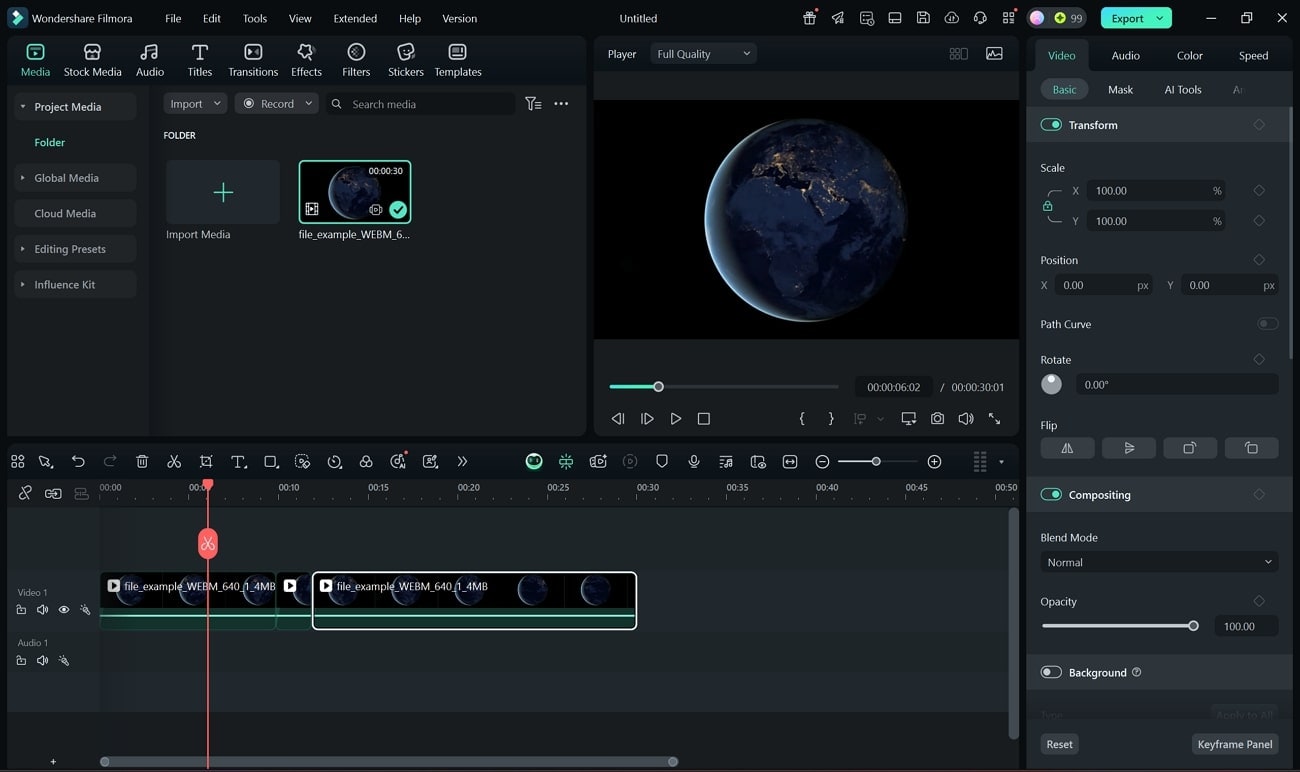
- Interface intuitive avec des fonctionnalités IA professionnelles.
- Aperçu en temps réel pour un montage rapide et efficace.
- La version gratuite de Filmora exporte vos fichiers WebM édités avec un filigrane.
- Détourage intelligent par IA : retirez ou isolez instantanément un sujet de l’arrière-plan dans votre vidéo WebM.
- Suivi de mouvement : ajoutez du texte ou des effets qui suivent un objet pour des overlays dynamiques lors de l’édition d’un WebM
- Recadrage automatique : adaptez et recadrez automatiquement pour différents formats, notamment pour les vidéos verticales.
- Stabilisation vidéo : éliminez les tremblements et améliorez la fluidité de vos séquences WebM.
- Réduction et ducking audio IA : nettoyez le bruit de fond et équilibrez la musique avec les dialogues sans effort.
Pour un rendu pro, les créateurs sur YouTube, Vimeo ou site perso apprécieront la fluidité et la qualité de Filmora.
2. Shotcut (Windows, Mac & Linux)
Shotcut est un éditeur vidéo gratuit et open source qui gère plusieurs résolutions et fréquences d’images dans un même projet. Parfait pour peaufiner vos vidéos WebM avec des filtres audio de qualité et support de la 4K/8K.
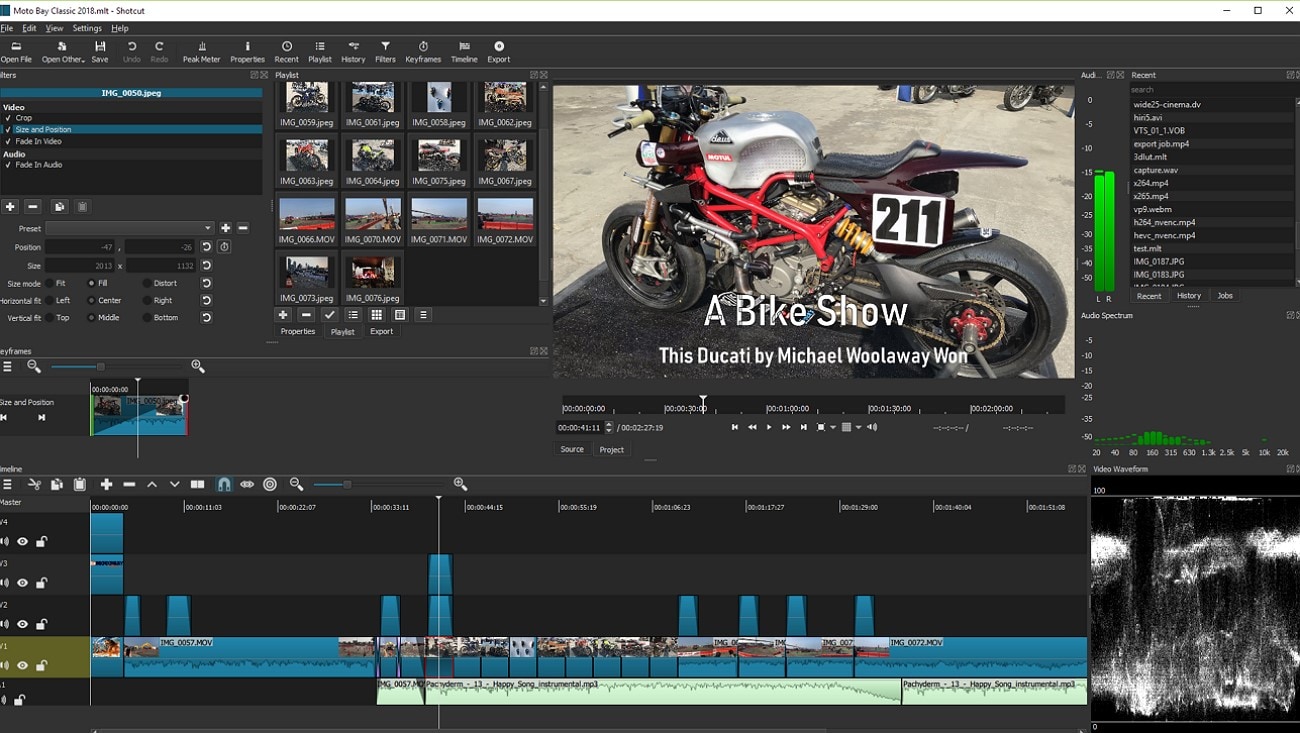
- Multi-plateforme : Windows, macOS et Linux.
- Consultez les informations détaillées de vos fichiers WebM directement dans l’app.
- L’interface peut sembler complexe aux débutants.
- Quelques soucis de stabilité lors de l’édition de fichiers WebM.
- Balance des blancs avec pipette pour sélectionner une couleur neutre.
- Modes de fusion pour des vidéos WebM de grande qualité.
- Montez vos fichiers WebM en lot pour accélérer vos tâches.
Idéal si vous cherchez un éditeur vidéo gratuit pour vos vlogs, sans sacrifier la qualité basique du montage.
3. DaVinci Resolve (Windows & Mac)
DaVinci Resolve combine un montage vidéo professionnel à de puissantes options d’étalonnage et du mixage audio avancé. Son éditeur de keyframes permet des réglages précis et l’export de vidéos WebM pour un public international.
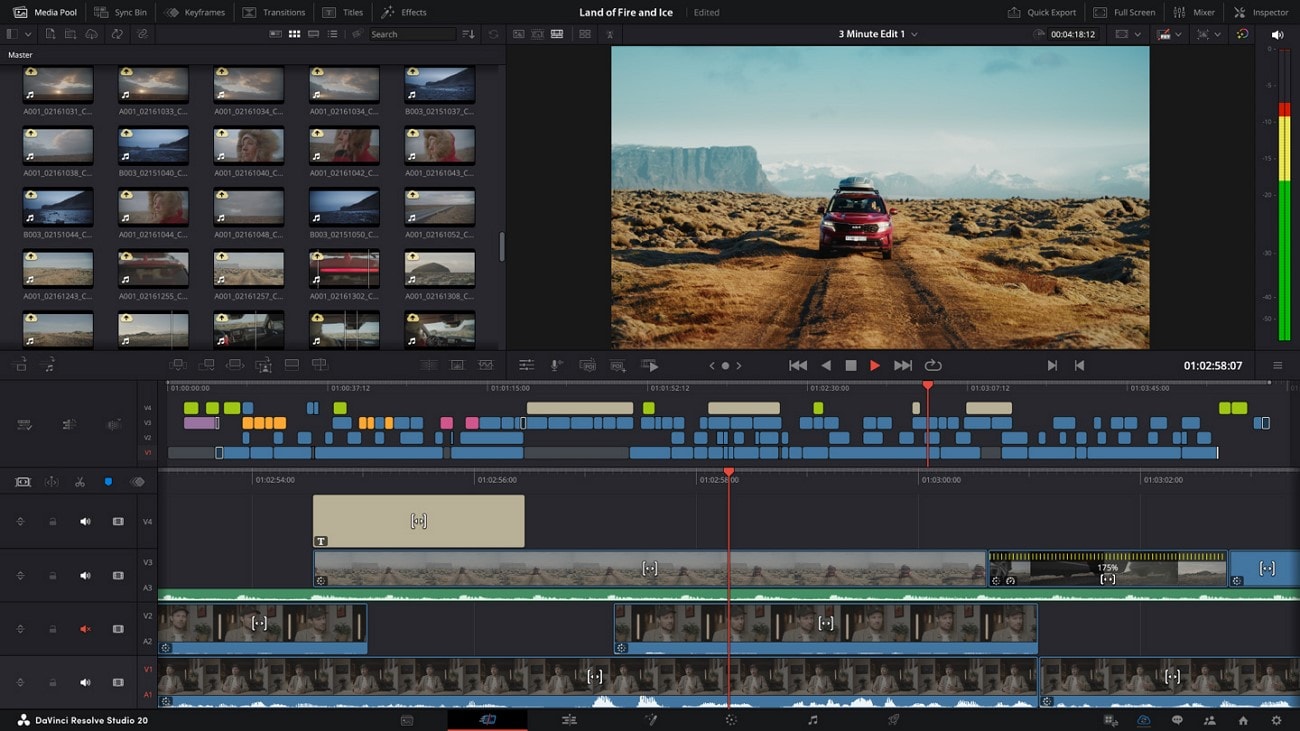
- Prend en charge de multiples formats audio et vidéo, dont le WebM.
- Timeline verticale pour un aperçu rapide.
- Courbe d’apprentissage plus exigeante pour les débutants.
- Besoin d’une machine puissante pour une utilisation fluide.
- Titres animés 2D & 3D pour vos vidéos WebM.
- Personnalisation des couleurs et thèmes vidéo via des roues de couleur HDR.
- Découpe professionnelle pour supprimer facilement les parties inutiles.
Parfait pour les vidéastes exigeant un contrôle précis sur le montage de contenus WebM cinématiques.
4. VSDC Free Video Editor (Windows)
VSDC permet d’éditer des vidéos WebM rapidement, sans logiciel lourd. On y retrouve le chroma key multi-couleurs, les coupes rapides et des fonctions de fusion pour un rendu pro.

- Traitement rapide pour un montage efficace.
- Logiciel polyvalent : conversion audio et vidéo pendant le montage.
- Non disponible sur macOS ou Linux.
- Contrôles d’édition avancés limités.
- Filtres, effets vidéo et transitions préconfigurés.
- Réglages colorimétriques pour les vidéos WebM.
- Édition de formes d’ondes audio pour des ajustements précis sur vos pistes.
Parfait si vous cherchez à éditer rapidement des fichiers WebM sans exploser votre budget.
5. Avidemux (Windows, Mac & Linux)
Avidemux accélère vos montages vidéo grâce à l’automatisation des tâches. Avec son gestionnaire de filtres vidéo, peaufinez l’image et appliquez vos effets, pour une sortie WebM professionnelle.
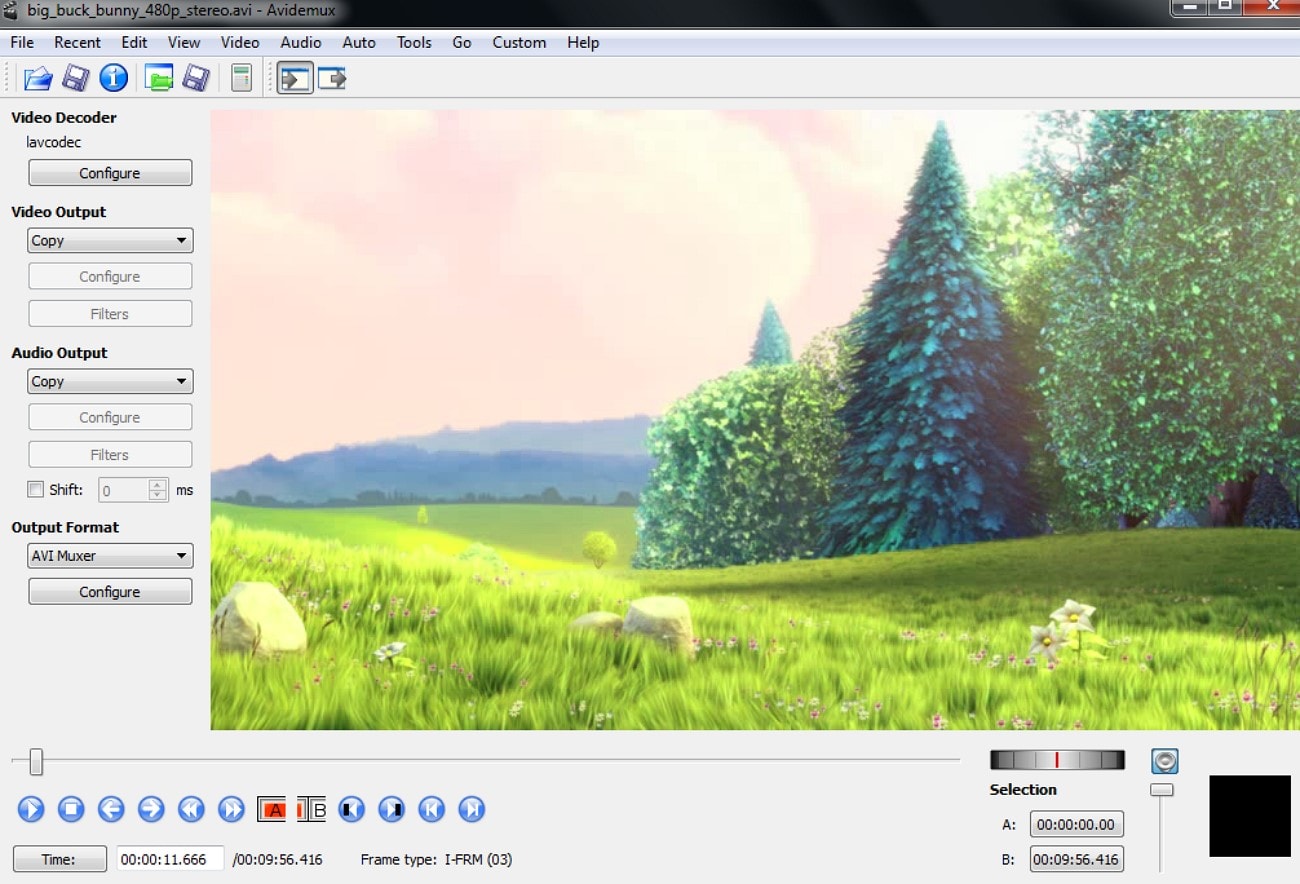
- Léger et idéal pour débuter.
- Édition par lot pour gagner du temps.
- Timeline moins évoluée que certains concurrents.
- Peu d'effets visuels et transitions.
- Outils de sous-titrage pour intégrer vos captions lors de l’export WebM.
- Réglage de la luminosité et de la saturation pour une image personnalisée.
- Séparez ou fusionnez l’audio et la vidéo pour peaufiner vos contenus WebM.
Parfait pour ceux qui souhaitent une édition rapide sur WebM sans interface complexe.
Partie 3. Les 5 meilleurs outils pour éditer une vidéo WebM en ligne
Besoin de modifier une vidéo WebM en ligne
1. Clideo (En ligne)
Clideo est un éditeur vidéo tout-en-un accessible directement via le web, qui vous permet éditer rapidement des fichiers WebM de créer ou modifier des fichiers WebM simplement. Sa timeline multi-pistes facilite la gestion médias, l’ajout de textes et d’effets image sur image. Des modèles prédéfinis s’adaptent à chaque format pour gagner du temps.
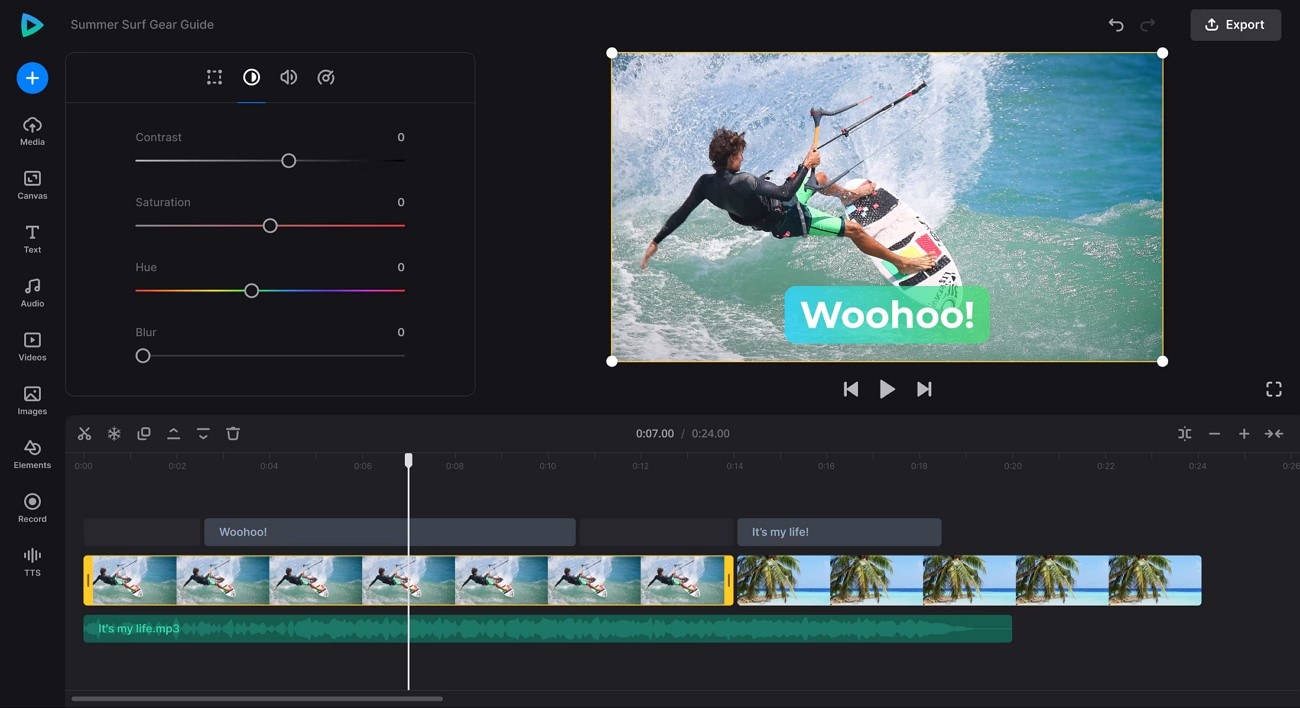
- Compatible Windows, macOS, Android et iOS.
- Prise en charge de nombreux formats audio et vidéo.
- Export avec filigrane en version gratuite.
- Pas adapté aux projets complexes.
- Contrôle du volume pour ajuster facilement le son de votre fichier WebM.
- Réglage des couleurs pour gérer saturation et teinte.
- Fonction “découpe rapide” pour simplifier le montage WebM si vous diffusez en ligne.
Idéal si vous voulez retoucher rapidement un fichier WebM, pour des clips quotidiens ou vlogs sans installation de logiciel.
2. Kapwing (En ligne)
Kapwing est un éditeur vidéo WebM en ligne qui propose la génération de sous-titres, l’édition collaborative et de belles transitions pour vos vidéos multi-plateformes.
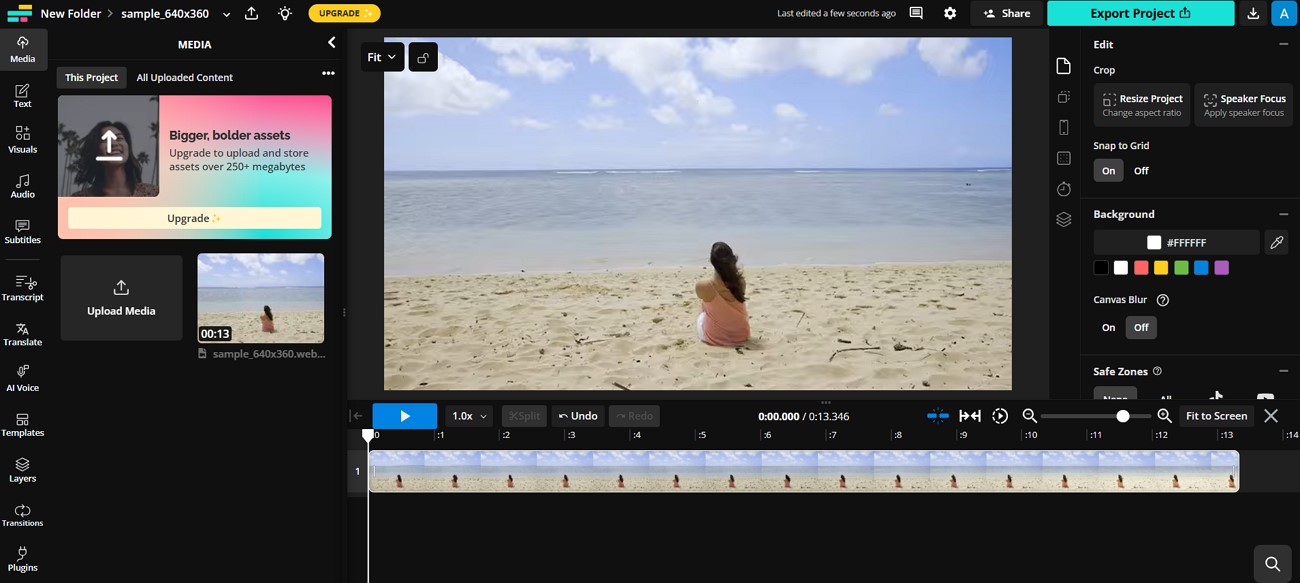
- Travail collaboratif en temps réel sur un projet, peu importe l’appareil.
- Réglez le taux de compression pour optimiser la mise en ligne sur les réseaux sociaux.
- Les gros fichiers peuvent ralentir l’outil.
- Pour les utilisateurs gratuits, exports en qualité réduite et limitations sur le nombre d’exports.
- Voix IA générées dans plusieurs langues et accents.
- Doublez vos vidéos en différentes langues pour un public international.
- Accès à une bibliothèque de musiques et d’effets sonores pour dynamiser vos vidéos WebM.
Adapté aussi bien aux créateurs solo qu’aux équipes pour adapter les fichiers WebM à tous les réseaux efficacement.
3. VEED.io (En ligne)
VEED.io permet d’ajouter fondu sonore, animations et stickers à vos fichiers WebM. Gérez la fréquence d’images à l’export et affinez vos montages grâce à la fonctionnalité script pour des modifications précises.
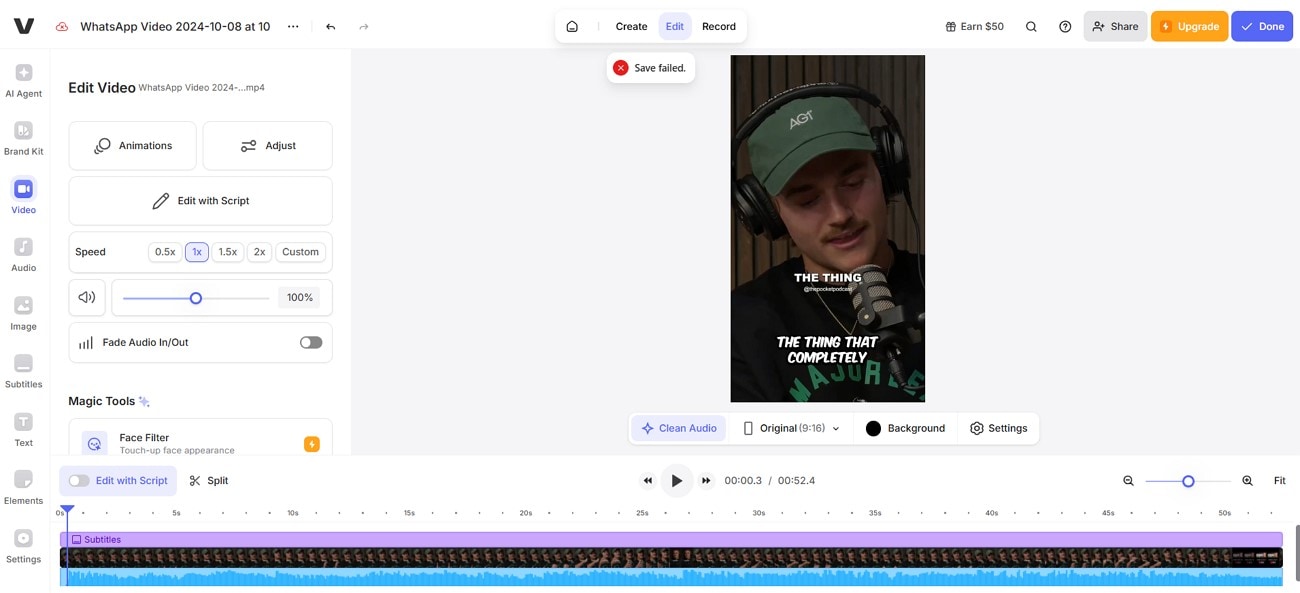
- Navigation simple et workflow très efficace.
- Bibliothèque d’effets sonores pour booster la qualité audio/vidéo.
- Pour les utilisateurs gratuits, exports en qualité réduite.
- Traitement plus long pour les fichiers WebM volumineux.
- Agent IA qui suggère des améliorations adaptées à votre projet.
- Ajustez facilement les ratios pour chaque réseau social.
- Outil script pour des montages WebM précis.
Idéal pour les petites entreprises ou créateurs ayant besoin d’éditer rapidement des vidéos de marque.
4. FlexClip (En ligne)
FlexClip est accessible aux débutants et supporte l’édition simple de fichiers WebM avec ses templates, sous-titres IA et outils de découpe. La timeline multi-médias permet d’éditer à la fois le son, la vidéo et les textes.
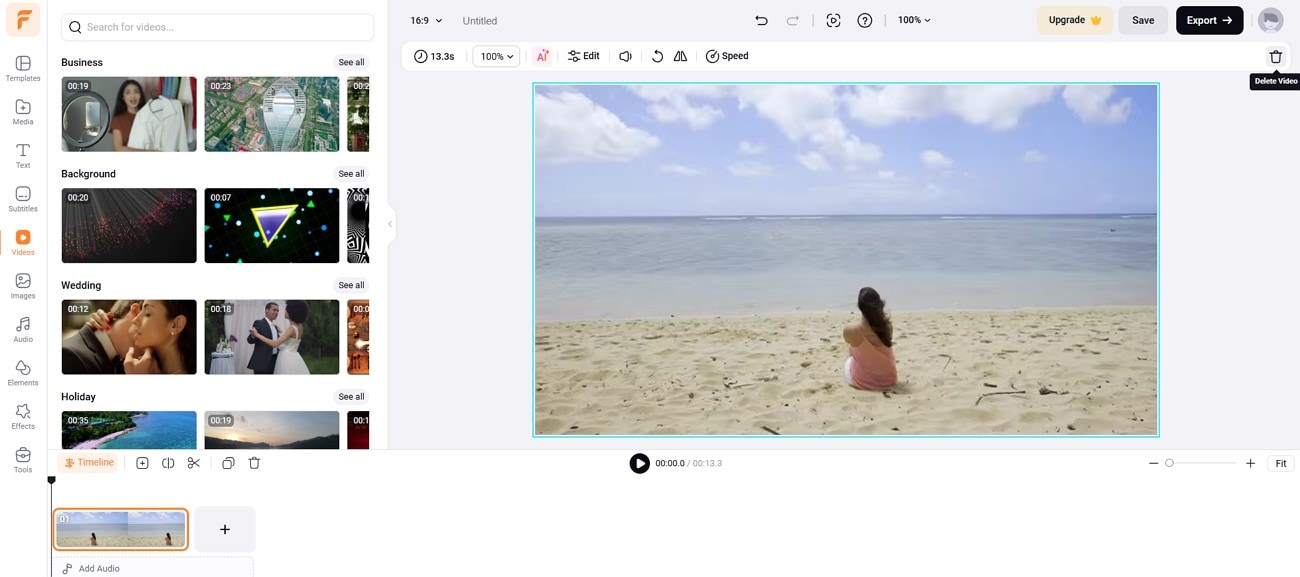
- Aperçu plein écran pour vérifier le rendu en un clin d’œil.
- Outils IA pour accélérer le workflow.
- Fonctionnalités avancées limitées.
- Connexion internet stable requise.
- Générateur de musique IA qui crée la bande-son selon vos directives.
- Ajoutez effets et filtres pour booster le visuel.
- Timeline multi-médias pour l’édition simultanée vidéo, audio et texte.
Parfait pour les créateurs occasionnels qui veulent monter rapidement un fichier WebM pour les réseaux sociaux.
5. Canva (En ligne)
Canva sert aussi d’éditeur WebM en ligne pour des retouches rapides, la suppression d’arrière-plan, la traduction audio et la collaboration via des liens partagés de projet.
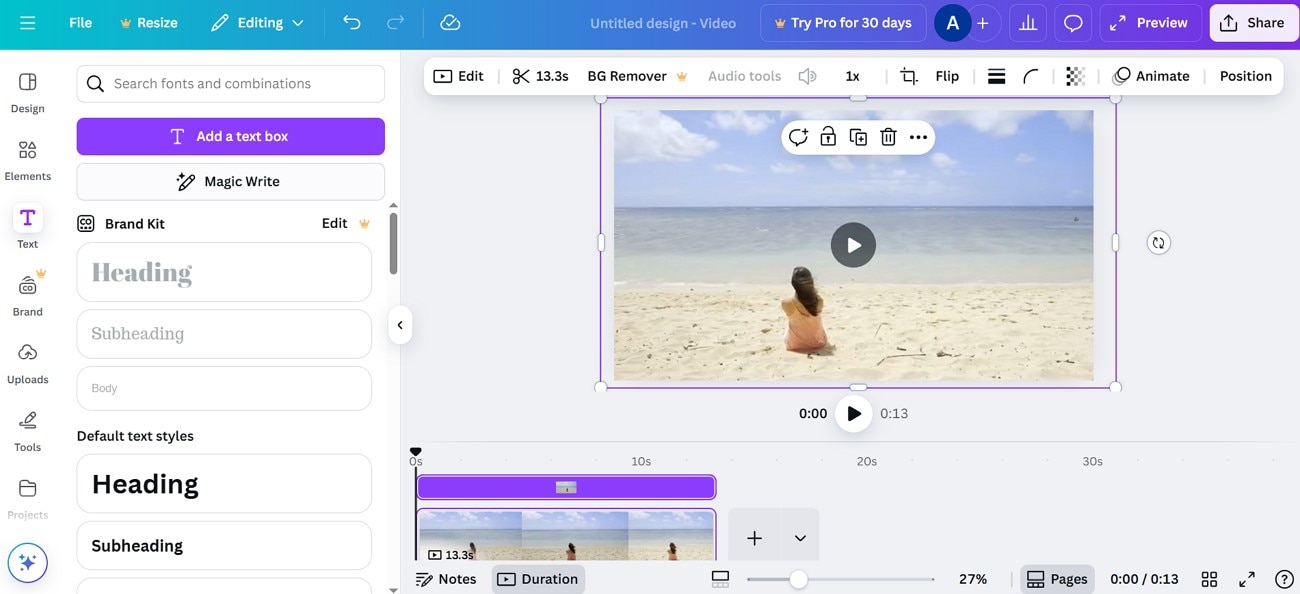
- Interface facile à prendre en main, idéale pour débuter.
- De nombreux modèles pour lancer un projet facilement.
- Moins adapté aux montages vidéo détaillés.
- Peu de contrôle sur les codecs à l’export.
- Exportez vos fichiers WebM vers différents formats.
- Ajustez vos ratios selon vos besoins, modèle ou sur-mesure.
- Brand Kit pour garder une cohérence graphique et couleur.
Idéal pour les marketeurs et designers qui veulent enrichir les vidéos WebM avec du graphisme et du branding.
Partie 4. Tableau comparatif détaillé des outils d’édition vidéo WebM
Pour récapituler, vous trouverez ci-dessous un tableau récapitulatif pour vous aider à choisir le bon éditeur vidéo WebM :
| Éditeurs vidéo | Compatibilité | Formats pris en charge | Interface facile à utiliser | Performance et rapidité | Gestion des codecs |
| Wondershare Filmora | Windows, macOS, iOS et Android | MP4, MOV, AVI, MKV, MPEG, et bien d’autres. | Rapide | ||
| Shotcut | Windows, macOS, Linux | Grande variété, incluant WebM | Modéré | ||
| DaVinci Resolve | Windows, macOS | Formats vidéo étendus | Modéré | ||
| VSDC Free Video Editor | Windows | Large choix, dont WebM, MP4, AVI, MKV | Rapide | ||
| Avidemux | Windows, macOS, Linux | AVI, MP4, MKV, MOV, WebM | Modéré | ||
| Clideo | En ligne et iOS | MP4, MOV, AVI, MP3, AAC | Modéré | ||
| Kapwing | En ligne | MP4, MOV, WebM, MP3, AAC | Modéré | ||
| VEED.io | En ligne | MP4, MOV, AVI, MP3, AAC | Modéré | ||
| FlexClip | En ligne | MP4, MOV, AVI, MP3, AAC | Modéré | ||
| Canva | En ligne, iOS, Android, macOS, Windows | MP4, MOV, AVI, MP3, AAC | Modéré | ||
|
Afficher plus
Afficher moins
|
|||||
Partie 5. Comment éditer facilement des vidéos WebM sur ordinateur avec Wondershare Filmora ?
Maintenant que nous avons identifié le meilleur éditeur vidéo WebM, découvrons ensemble les étapes pour créer un workflow de montage parfait avec Filmora :
- Après avoir lancé Filmora, cliquez sur le bouton « Nouveau projet » pour démarrer votre montage vidéo.
- Filmora prend en charge l'importation et l'exportation directes de fichiers WebM, ce qui vous évite de perdre du temps à convertir les formats avant ou après le montage.
- Une fois votre fichier WebM ajouté dans le panneau vidéo, faites-le glisser sur la timeline pour commencer le montage.
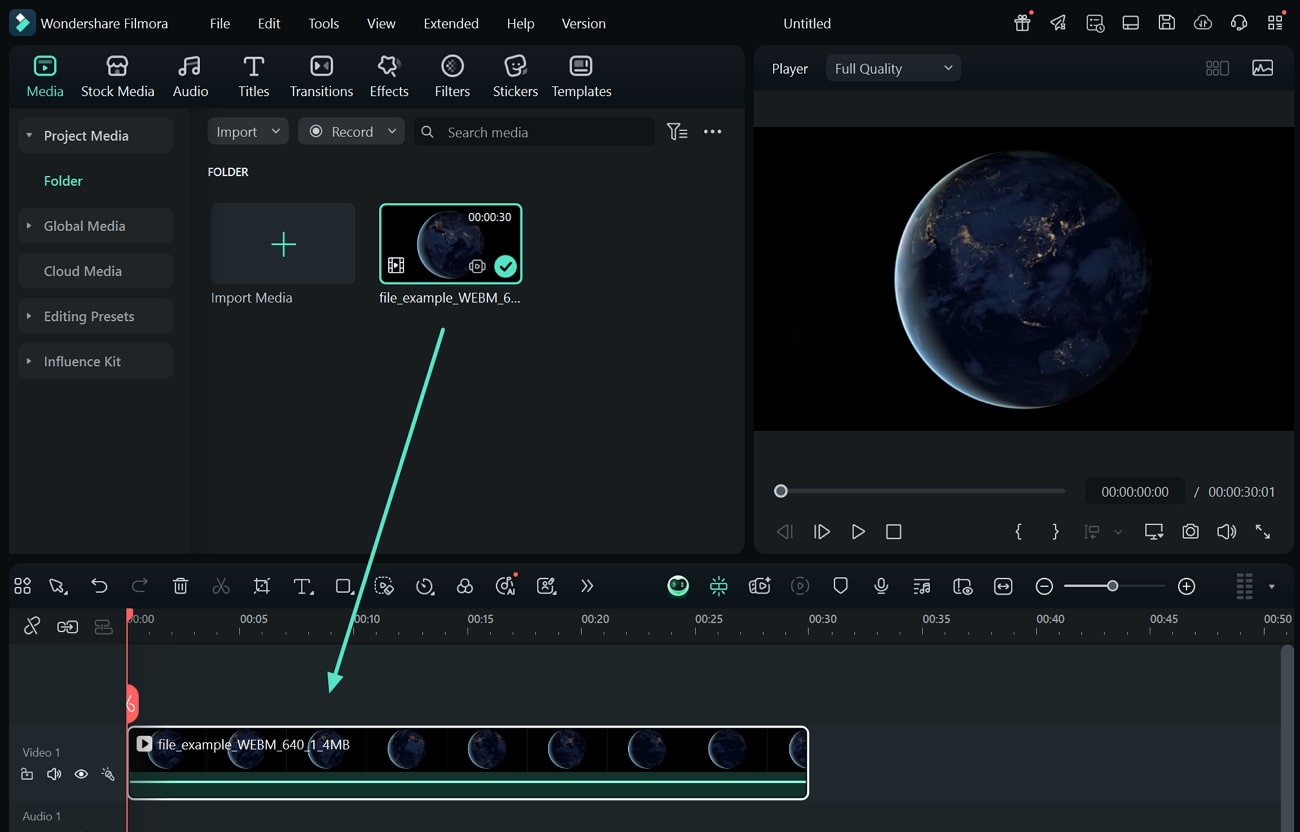
- Dès l’importation de votre vidéo WebM, « coupez » la séquence en ajustant les extrémités du clip.
- Vous pouvez également ajouter plusieurs fichiers WebM sur la timeline Filmora et simplement les exporter pour fusionner toutes vos vidéos.
- Pour scinder la vidéo WebM, placez le « curseur rouge » à l’endroit souhaité puis cliquez sur l’icône « ciseaux ».
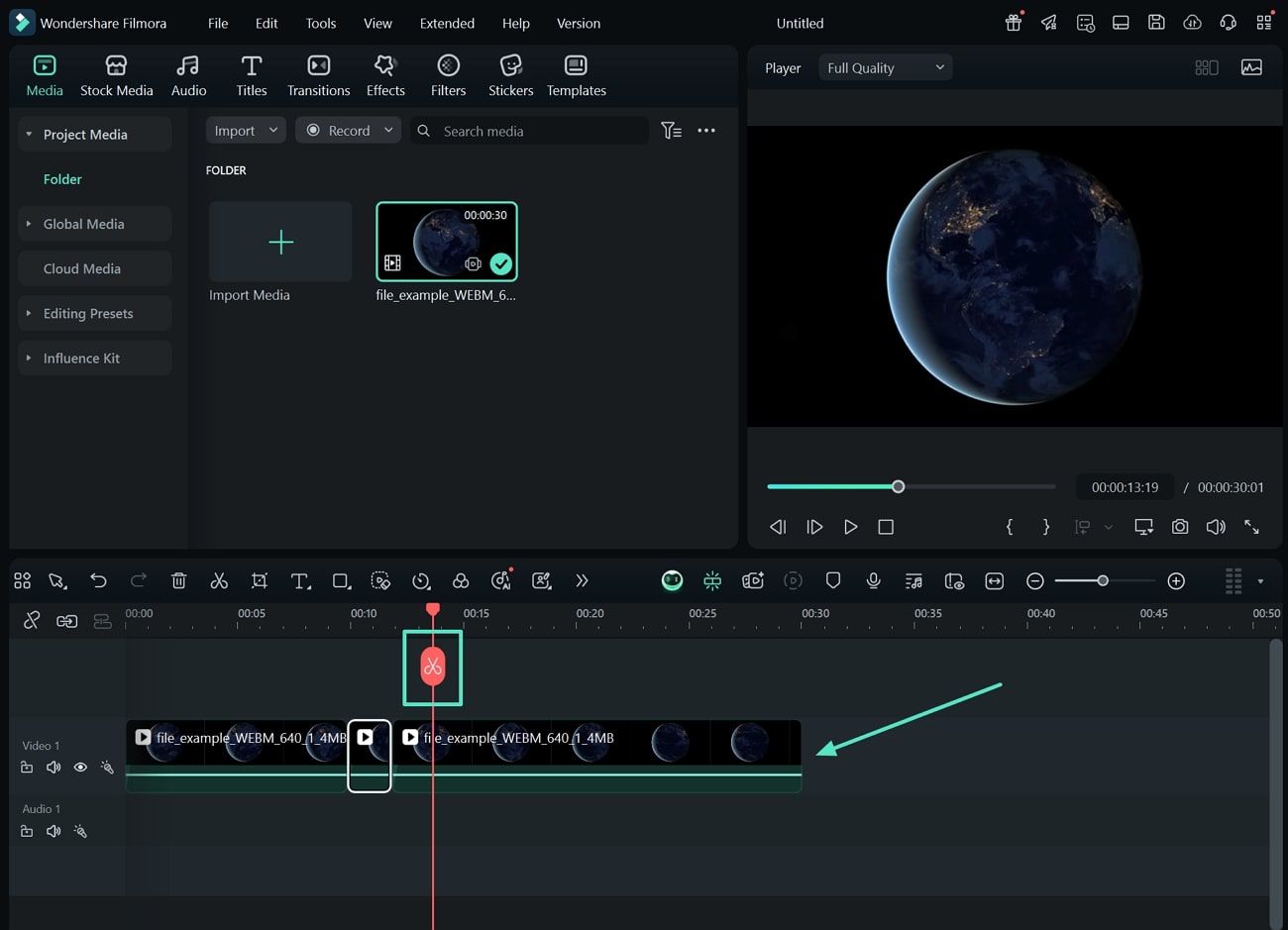
- Importez un fichier audio et trouvez le bouton « Audio Ducking » dans le panneau latéral de l’édition audio.
- Activez « réduction de bruit IA » pour supprimer les bruits de fond non désirés et profiter d’un son clair.
- Passez ensuite par les onglets « Effets » et « Filtres » pour sublimer la qualité globale de votre vidéo WebM.
- Allez dans l’onglet « Stickers », choisissez « Stickers IA », saisissez votre prompt et cliquez sur « Générer » pour obtenir le résultat.
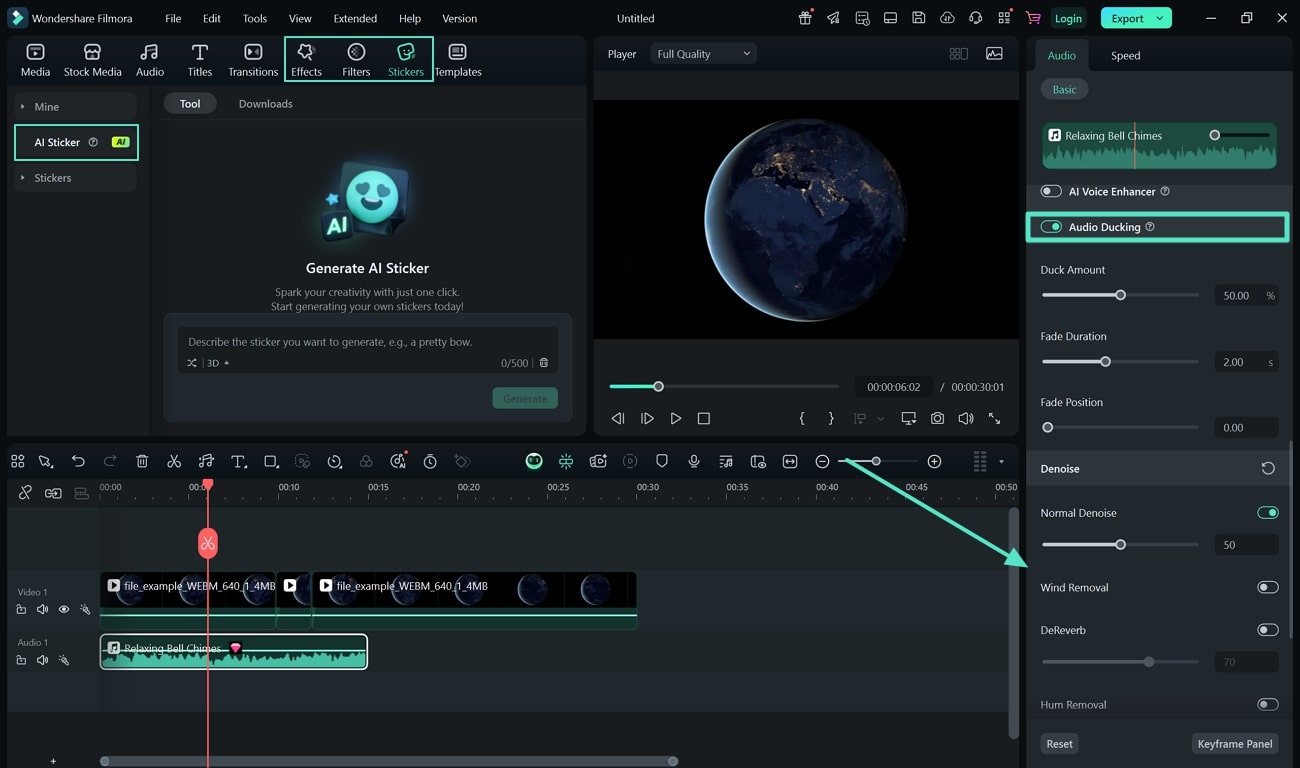
- Dans la fenêtre d’exportation, ouvrez l’onglet « Format » pour choisir WebM et régler la « Résolution ».
- Vous pouvez maintenir l’encodage WebM comme VP9 dans les paramètres d’exportation.
- Cliquez sur le bouton « Exporter » pour sauvegarder le fichier WebM sur votre appareil.
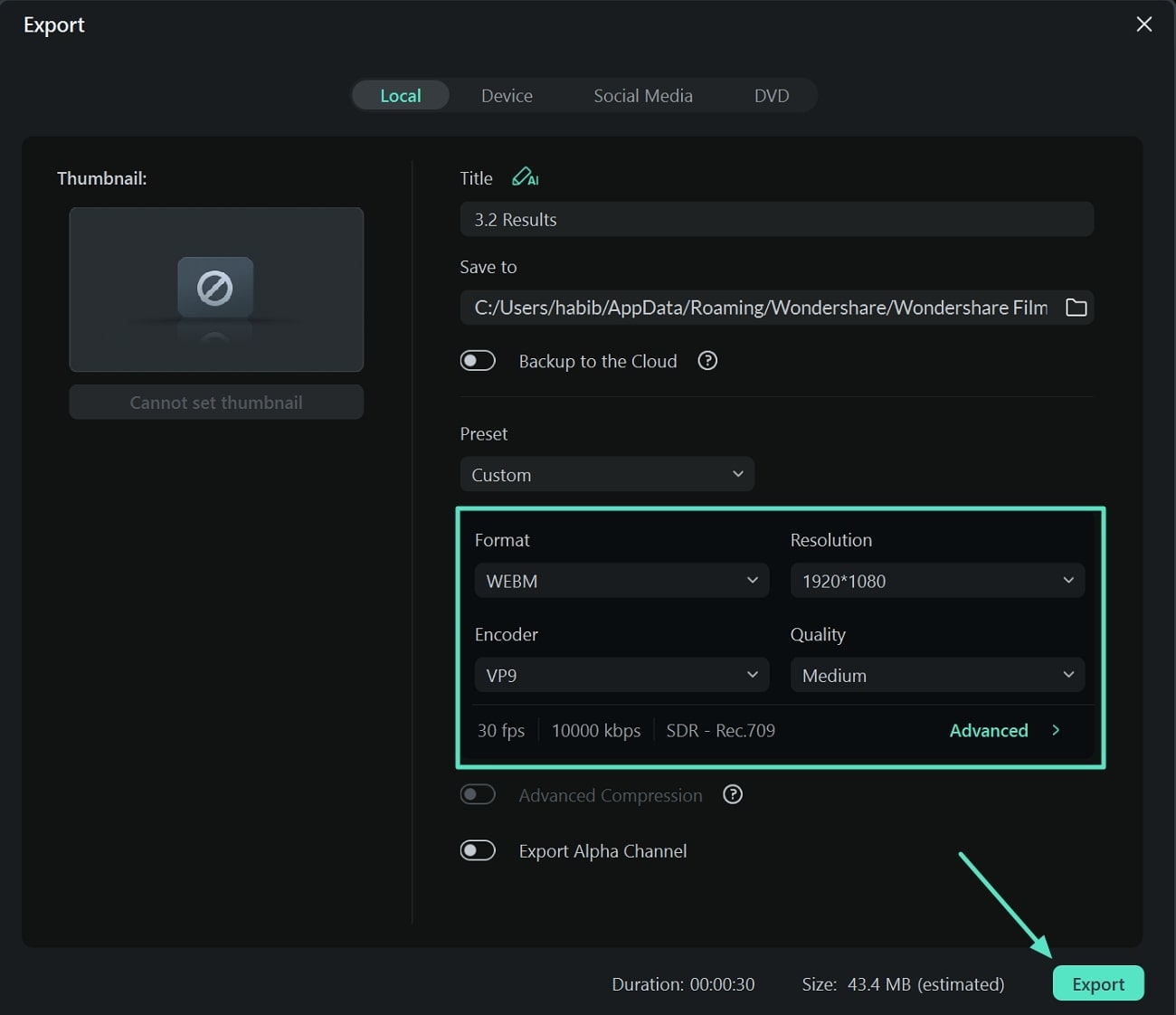
Astuces de pro
- Les fichiers WebM peuvent être transformés en vidéos courtes grâce à des fonctionnalités comme « Smart Short Clips », idéales pour créer du contenu viral pour les réseaux sociaux.
- Pour l’exportation vers un site web ou les réseaux sociaux, privilégiez un débit et une résolution plus faibles pour réduire la taille du fichier sans sacrifier la qualité.
- Utilisez les fonctions accélération dynamique, recadrage IA automatique et templates express de Filmora pour publier rapidement des vidéos WebM accrocheuses.
Conclusion
Pour conclure, nous avons passé en revue les 10 meilleurs éditeurs vidéo permettant aux créateurs de éditer des fichiers WebM fichiers et d’impressionner leur audience. Après avoir comparé chaque outil selon des critères essentiels, Wondershare Filmora s’impose comme la référence numéro 1. En suivant pas à pas ce guide sur Filmora, vous pourrez générer un fichier WebM de haute qualité à partager sur plusieurs réseaux sociaux.


